看到此片文章的小伙伴,一定是刚开始学习java语言或者是初用idea这款编程软件,因为中文字符在控制台输出乱码,而去搜索解决办法,然而和我初学一样,试了网上的各种办法,却并没有解决中文输出乱码的问题,下面我来为大家解决这个问题。
首先我们去java官网下载JDK17版本,因为jdk18就是出现乱码的根源
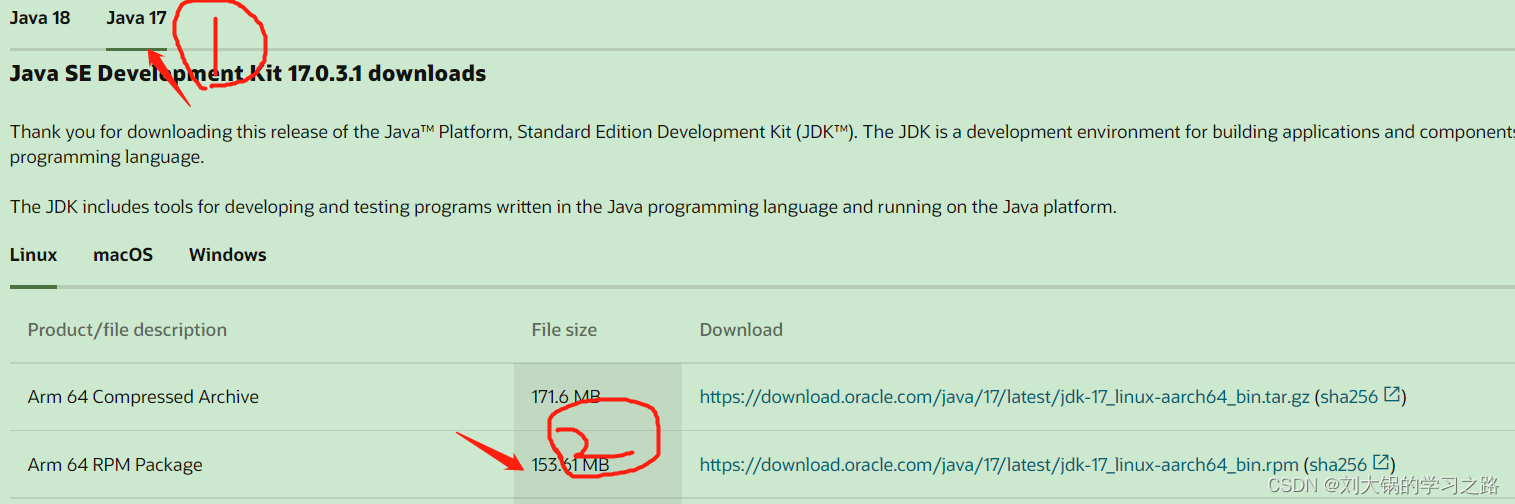
下载完成后安装到自己创建的文件夹下,如图我的文件夹是javajava下:
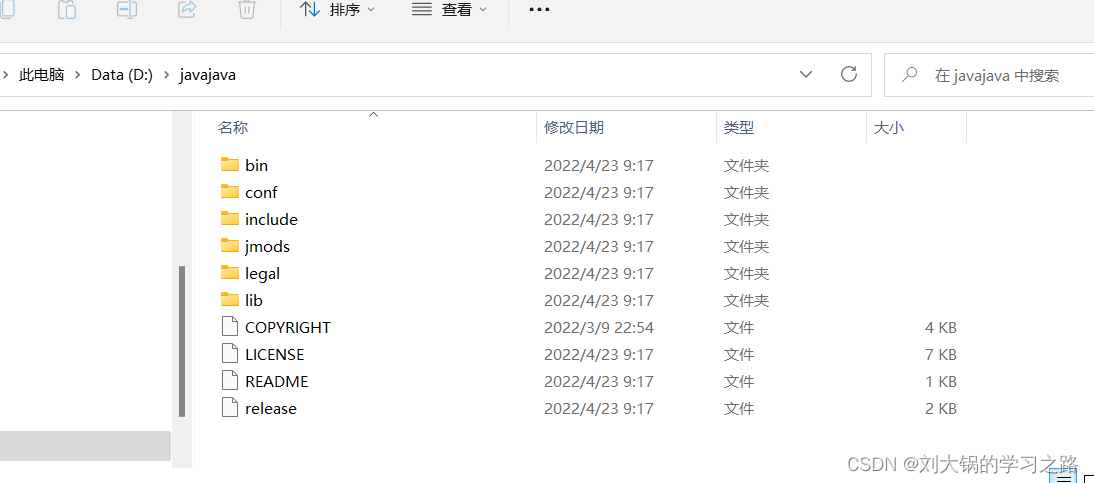
然后我们打开idea,开始新建项目,并配置下载好的jdk17版本:
1,新建项目
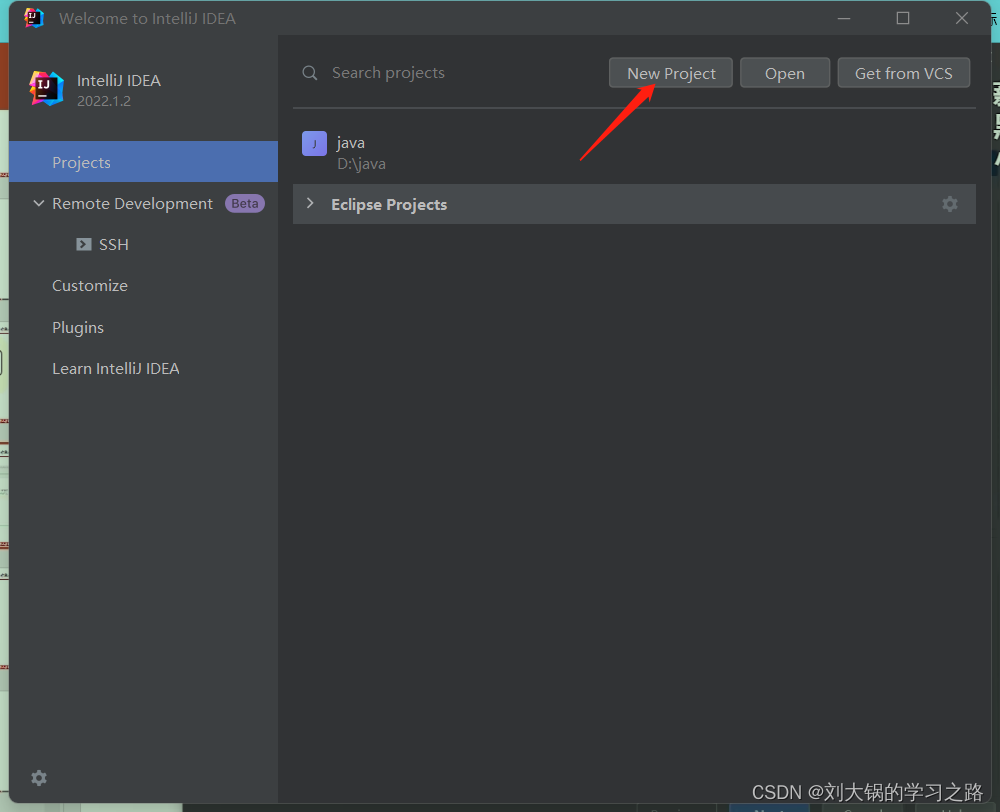
2,选择Empty Project ,再点击Nect
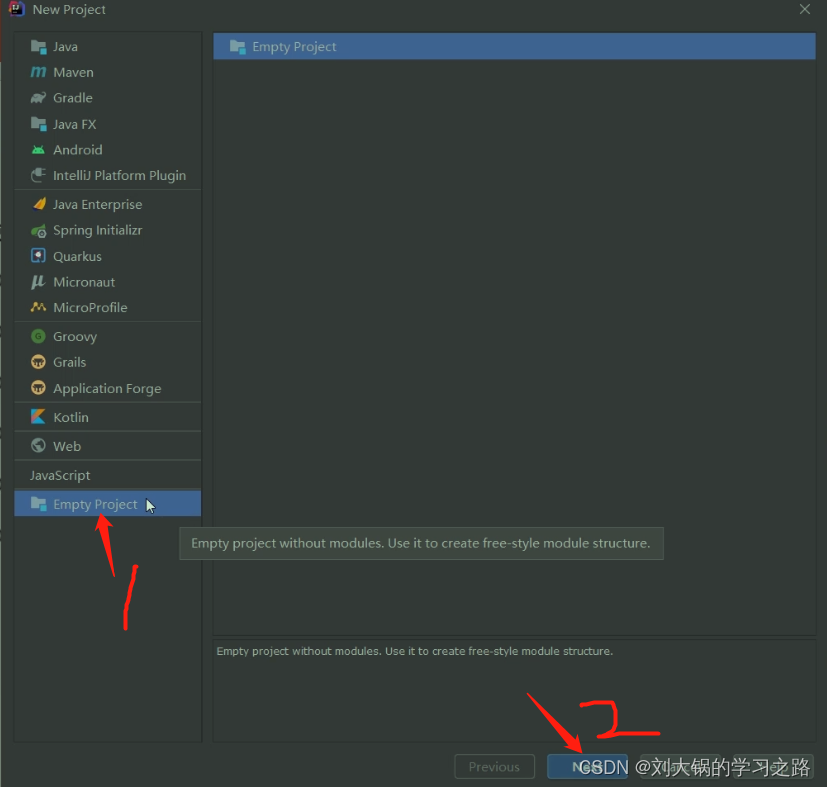
3,为项目起名,并确定项目的位置,点击fish,再点击Create
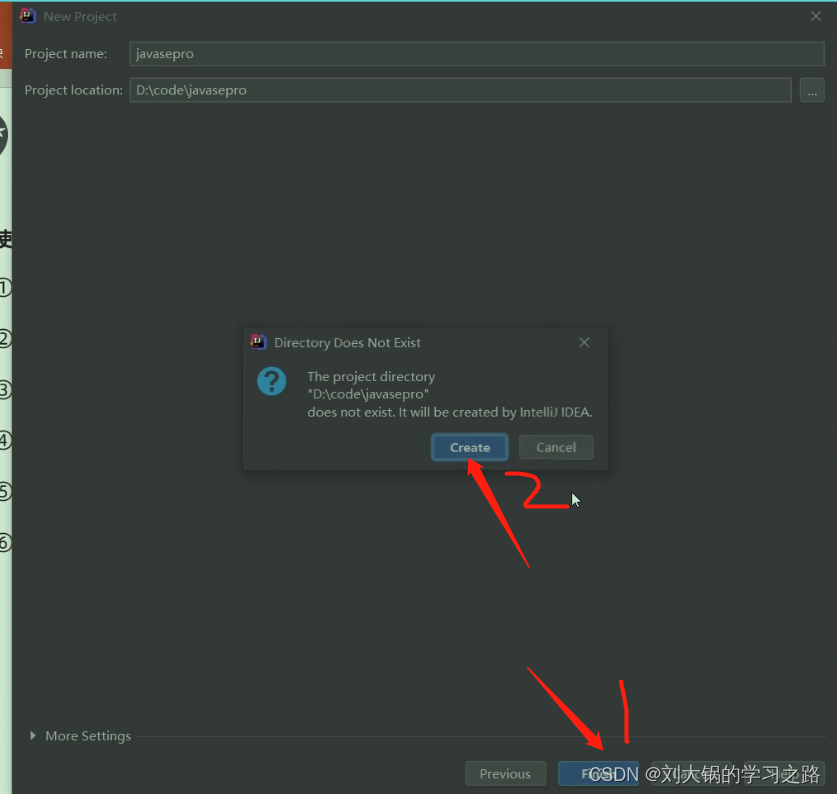
4,建好项目后,依次点击,新建模块Module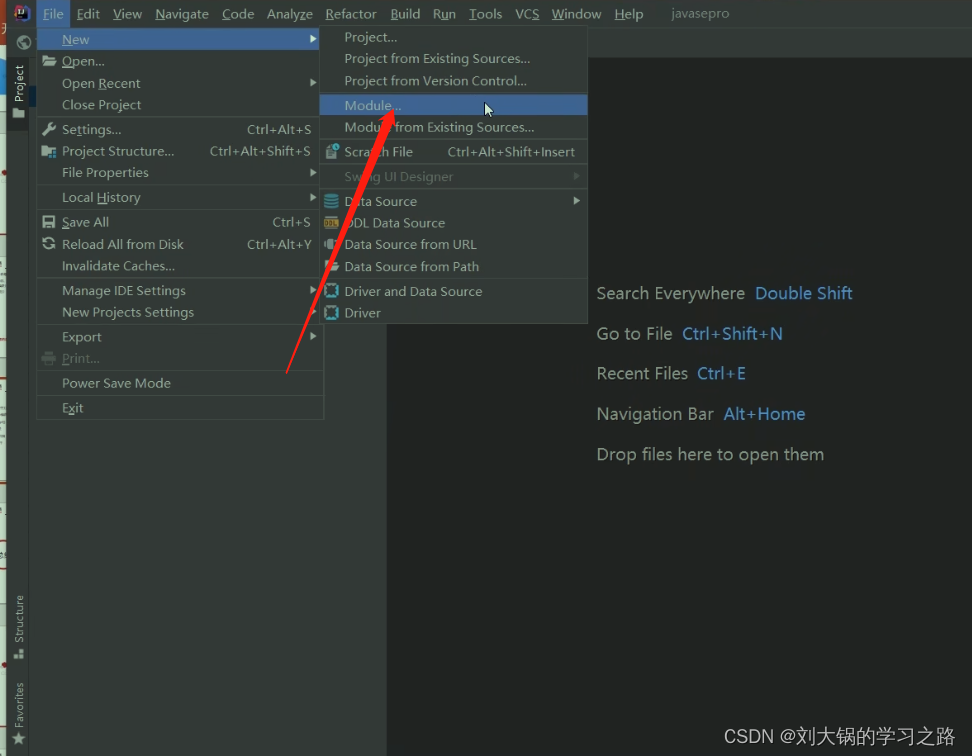
5,下拉Moudle SDK,选择Add JDK
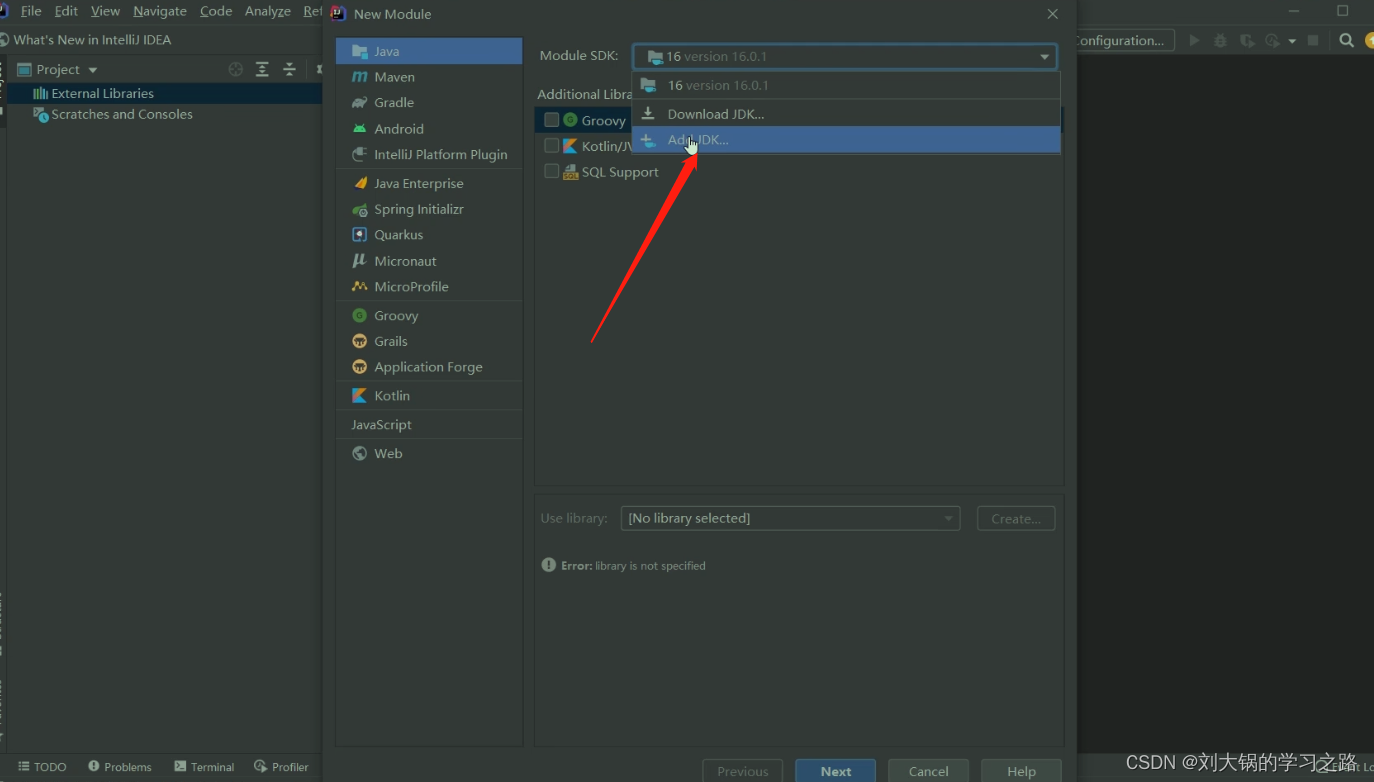
6, 选择刚刚安装的jdk位置,就成功配置好JDK17啦
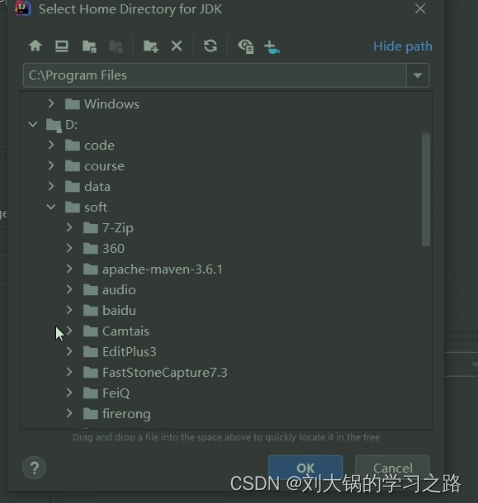
感谢您的阅读!





















 1万+
1万+











 被折叠的 条评论
为什么被折叠?
被折叠的 条评论
为什么被折叠?








